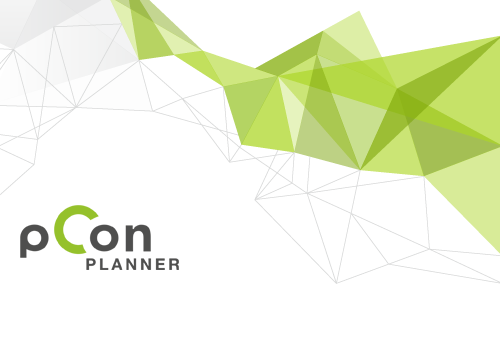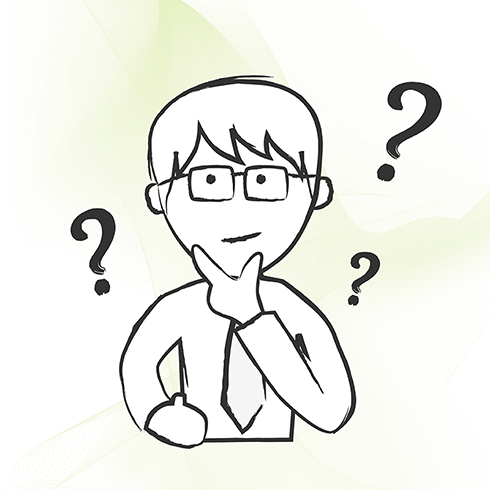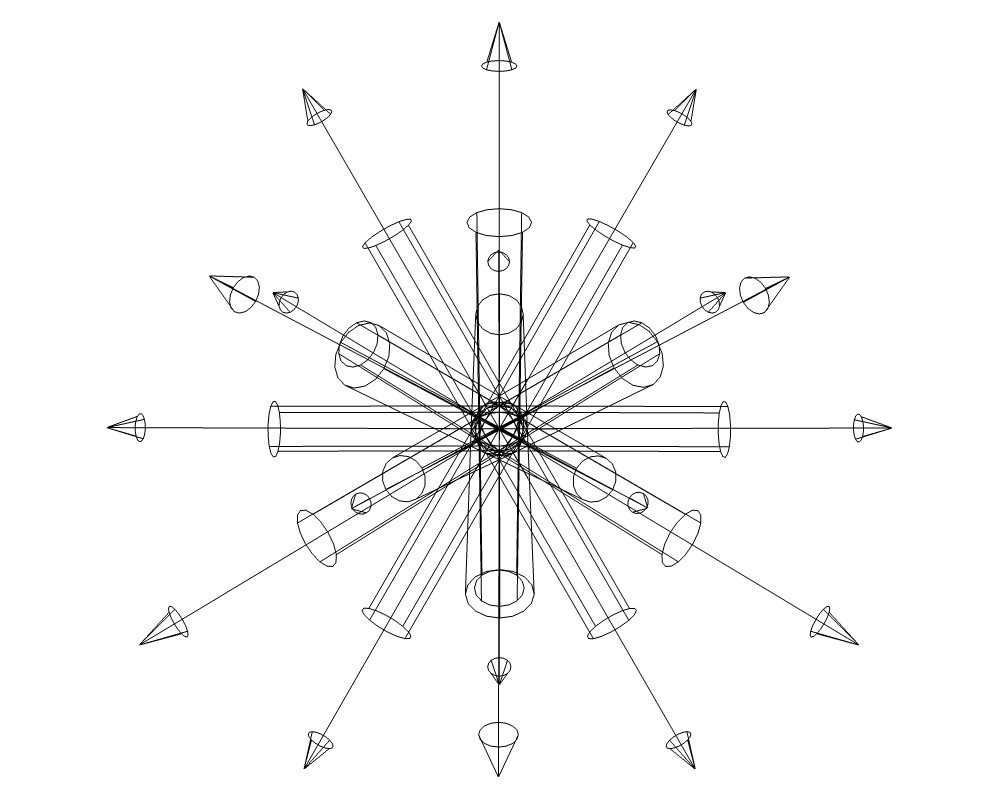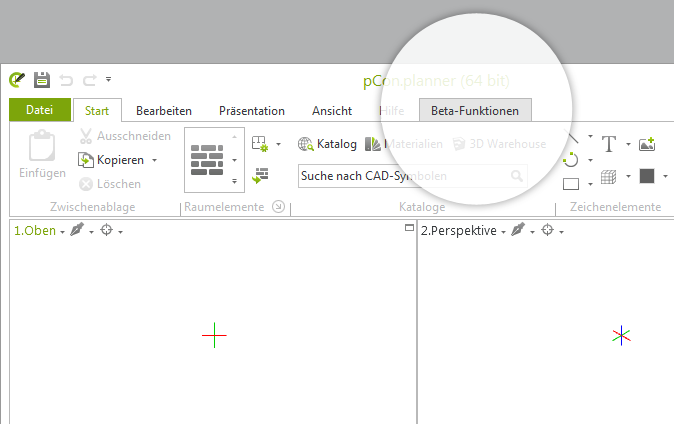Vor einigen Monaten haben wir über das Büro im Wandel geschrieben und einen Blick darauf geworfen, wie die Gestaltung von Büros weiter Grenzen durchbricht und ändert, wie wir Geschäfte machen. Und was war schon in der Vergangenheit ein wiederkehrender Trend in der Entwicklung von Büros? Technologie natürlich! Heute werfen wir einen genaueren Blick auf das, was dieser Trend für das Design bedeutet. Darüber hinaus zeigen wir Ihnen einige der Möglichkeiten, wie der pCon.planner verwendet werden kann, um solche Innovationen zu fördern.
Es braucht gerade einmal 20 Minuten in Ihrem Lieblingscafé um die Ecke um zu erkennen, wie sehr sich unsere Welt in den letzten zehn Jahren verändert hat. Ganz egal, ob es das Smartphone in der Hand eines jeden wartenden Kunden ist, oder der Online-Blogger, der die Vorteile von kostenlosem WLAN nutzt, um seine täglichen Aufgaben auf der bequemen Couch in der Ecke zu erledigen. Technologie ist buchstäblich überall. Es ist also kein Wunder, dass die Technologie einen enormen Einfluss darauf hat, wie wir arbeiten, eingeschlossen der Büros in denen wir sind und teilweise auch auf die Möbel, an denen wir arbeiten.
![steelcase-daily-UK Technologie übernimmt das Steuer]()
Brody Work Lounge von Steelcase. Bild gefunden auf dailymail.co.uk
Möbel treffen auf Technologie
Also, wie genau beeinflusst Technologie das Möbeldesign? Ich meine, ein Stuhl ist am Ende immer noch ein Stuhl, oder? Naja, nicht so direkt…
Mit zunehmender Nutzung von mobilen Technologien wie Laptops, Tablets und Smartphones ändern sich auch unsere Bedürfnisse. Heutzutage gehen wir nicht einfach nur zur Arbeit, sondern wir nehmen unsere Arbeit mit, wohin wir gehen. Das bedeutet, wir brauchen Ladeanschlüsse auf Abruf, die Möglichkeit, einen normalen Stuhl in einen kleinen zu verwandeln, tragbare Tische mit einem Platz für den Laptop und Räume, die sich im Handumdrehen von offenen Büros in ruhige Bereiche verändern können. Obendrein ist die Ergonomie solcher Stücke von wesentlicher Bedeutung. Wir brauchen Möbel, die uns unterstützen können, während wir über den Laptopbildschirm schweben oder krumm dasitzend auf dem Tablet browsen. Während wir über höhenverstellbare Schreibtische und Stühle reden, die sich auf die besondere Haltung anpassen, erleben wir mehr denn je Möbel, die sich nach unseren Bedürfnissen richten.
Die Hersteller sind sich diesen Veränderungen voll und ganz bewusst und haben auf die Bedürfnisse der Arbeitnehmer mit neuen Möbeldesigns reagiert. Mit dem pCon.planner können Sie Ihre Raumlösungen mit diesen innovativen Designs visualisieren – und das sogar auf verschiedenste Arten!
Überlassen Sie es den Herstellern
Typische Büromöbel rücken immer mehr in den Hintergrund im Vergleich zu Möbeln mit neuen, innovativen und ergonomischen Designs die mit Technologie arbeiten, nicht gegen sie. Noch besser ist, dass Sie diese mit Hilfe des pCon.catalog einfach in Ihre Planung einfügen können. Ein großer Teil unserer Kunden sind an der Spitze dieses neuen Möbeldesigns. Von einem mobilen Kiosk von Steelcase über die Bene DOCKLANDS Reihe perfekt um anzukommen und dem ständigen Lärm eines offenen Büros zu entfliehen. Unsere Herstellerliste ist voll von Unternehmen, die Vorreiter in diesem Bereich sind.
![media-kiosk-edited Technologie übernimmt das Steuer]()
Klicken Sie hier für die Bildquelle.
Erstelle dein Eigenes
Vielleicht wissen Sie ganz genau, was Sie für Ihre Planung wollen, aber Sie können das richtige 3D Modell nicht finden. Dann erstellen Sie es doch selbst! Mit Hilfe des pCon.planner haben Sie die Möglichkeit, genau das zu konstruieren, was Ihre Planung braucht. Wenn Sie hoch anpassbare Möbel brauchen, statten Sie beispielsweise unsere Konstruktionstools mit dem Handwerkszeug aus, Ihre eigenen Objekte zu erstellen und zu manipulieren. Dank dieser Werkzeuge sind die Möglichkeiten grenzenlos!
Bei all den Veränderungen die sich einstellen ist eine Sache klar: die Idee von Technologie am Arbeitsplatz gibt es noch nicht überall. Wenn Sie noch nicht da ist, dann ist es höchste Zeit, das Rolodex wegzulegen, Ihren Schreibtisch zu verlassen und mobil zu werden!
Blättern Sie einfach mal durch den pCon.catalog, um das perfekte 3D CAD-Modell für Ihren Entwurf zu finden. Oder, wenn Sie wich wirklich kreativ fühlen, geben Sie den Konstruktionstools eine Chance und finden Sie heraus, wie innovative Designs zu Stande kommen.
Senden Sie uns einige Beispiele Ihrer Arbeit – wir würden gern sehen, was Sie sich ausgedacht haben!